车吉祥系统用户手册(连锁版)
一、 产品说明
1.1 如何下载车吉祥手机端-驿阳指App?
您可以在我们官网https://chejixiang.com在线下载,亲自体验系统的强大功能。
1.2 如何登录车吉祥网页端?
支付成功后,系统会发送账号和密码,以及车吉祥网页端的登录地址,按照提示登录即可
1.3 车吉祥提供哪些服务?
我们有完善的产品售前和售后服务
一、售前服务
1、有专业的市场人员与门店老板充分沟通,了解门店实际需求,让老板选择最切合门店需要的产品。
2、提供专业的技术咨询服务。
3、售前客服
二、售后服务
1、详细的产品培训。
2、在线客服支撑。
3、用户回访跟踪服务。
二、 产品介绍
2.1 什么是车吉祥?
车吉祥是合肥车圈圈信息科技有限公司推出的一款针对汽车后服务市场的门店管理软件,车吉祥不仅仅提供一套管理软件,还提供一套完整的落地执行方案,帮助门店真正从移动互联网时代的工具中获益,提高自己的生产经营效率。
2.2 我可以用车吉祥做什么?
车吉祥提供库存管理、会员管理、财务管理、权限管理、多店关联等基础功能,同时提供个性化的营销活动方案,电子会员卡,微信预约、电子卡券等增值服务,助力门店互联网信息化运营,给您带来全新的互联网营销体验。
2.3 如何使用车吉祥?
首先,请进行基础数据设置,如期初库存,期初会员,旧卡迁移,员工权限设置,开启服务项和预约配置等。 然后,可以收银开单、办卡续费、采购入库、查询库存、微信预约等。 最后,经过一段时间的数据积累,就可以查看各种数据报表,如营业分析、毛利分析、库存分析、客户分析等。 您可以根据门店的实际情况制定微信营销方案,进行营销活动。
2.4 使用车吉祥之前需要做哪些准备?
车吉祥提供数据迁移服务:如果您的门店有会员卡、配件、客户信息/车辆信息需要进行数据迁移,请按照模版整理好会员信息和会员卡的项目剩余情况,以备进行旧卡迁移;配件数据、客户/车辆数据如需迁移,也请按照模版整理。我们会有专业的技术工程师配合进行数据迁移。
注: 迁移数据准备时请进行严格校验,按照导入模版进行整理,数据迁移后校验不成功的数据会再返回给门店。如若还有问题联系相关客服人员。
2.5 我是连锁门店想用车吉祥,是否支持?
车吉祥连锁店版本支持连锁门店共用,连锁店模式下会员数据共享,微信服务号共用,电子卡券共通。
连锁门店总账号可以切换查看各分店单据、配件、营收等情况,总账号给各分店创建分店账号,分店账号只能查看自己分店的单据、配件、营收情况,不能查看其它门店情况。
2.6 连锁店版本总账号如何切换门店?
登录页面输入总店账号即可切换门店;
也可登录成功后,点击左上角切换按钮,进行门店切换
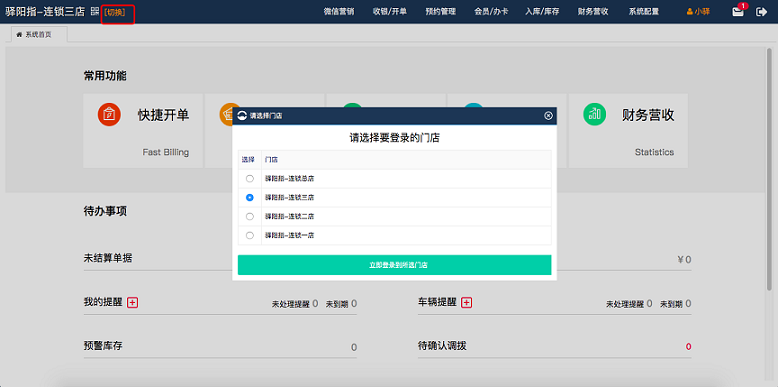
三、 开单管理
3.1 怎样快捷开单?
1、进入【收银/开单】下的【快捷开单】页面;
2、 输入车牌(默认车牌归属对应当地城市,如若不是可点▼进行选择)点击查找;
3、 填写客户基本信息:若是新客户,请直接录入客户的姓名、手机、车型、车架号等信息;若是老客户,输入车牌直接调出客户信息;可选 填里程数和保养信息;
4、快捷选择客户消费项目:输入项目/配件名称查询,快捷检索出项目/配件,
5、双击添加,修改数量和金额,选择相应的施工员、销售员(需要先在【系统配置】的【员工账号】页面添加员工信息),
6、点击【去结算】,进行付款/挂账操作;或点击【挂单】,对整单进行挂单操作
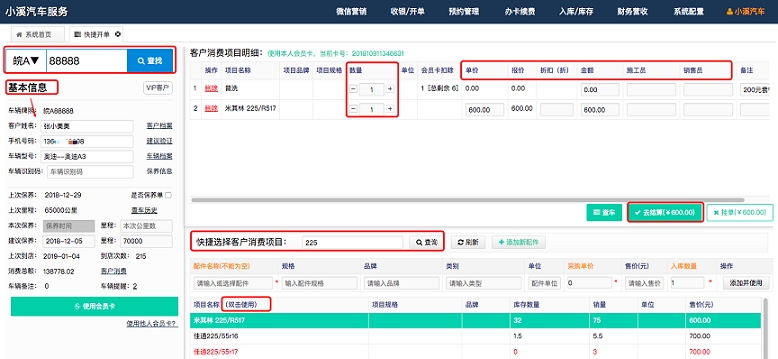
注:挂账的工单将出现在【收银/开单】下的【销售挂账】列表中,可进行销账操作。挂单的工单将出现在【收银/开单】下的【挂单单据】列表中,可进行结算/继续挂单/撤单操作。本平台默认为快捷出库,即点击【去结算】或【挂单】,则同时默认出库,该商品对应的库存量自动扣除。
3.2 怎样对工单进行售后(退货/退款)操作?
1、进入【收银/开单】下的【销售退货】页面;
2、找到需要售后的工单,点击【退货】按钮;

3、勾选所需售后的商品/配件,输入退货数量及退货金额,点击【下一步】;
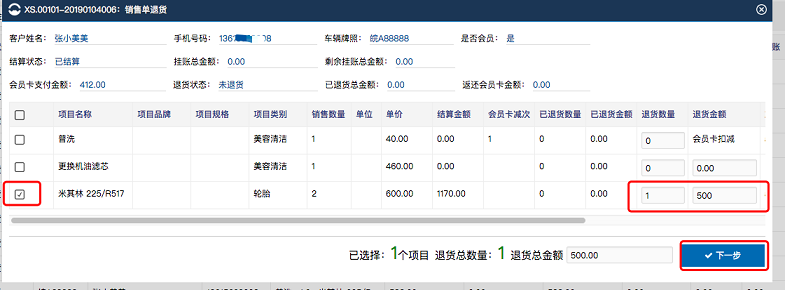
4、选择退货员,退货时间,支付方式,特殊情况可备注,确定结算提交。
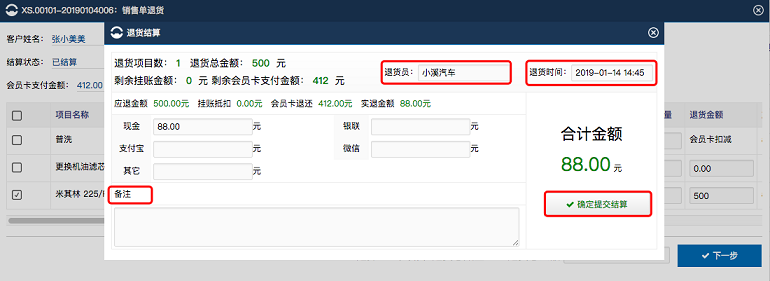
3.3 开单里的单据录入有误怎么处理?
1、进入【收银/开单】下的【销售流水】页面,
2、点击【销售流水】按钮;
3、找到需要处理的工单,点击【详情】按钮;
4、跳转结算单详情,点击【点击撤单】按钮,撤单后配件还原入库,营收里的相应金额清零。
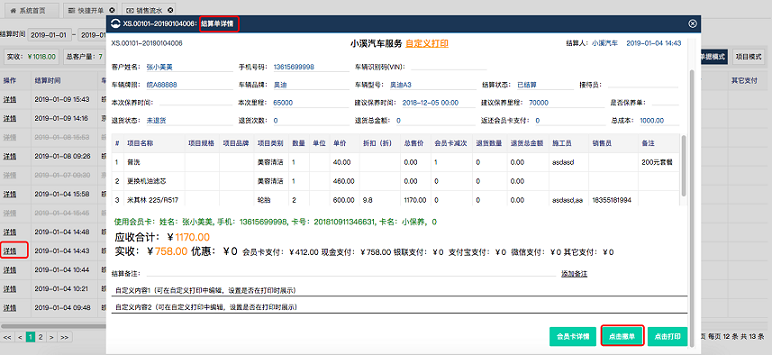
注:撤单后可以点击【复制单据】按钮,快速重新开单

3.4 客户需要单据怎么打印?
1、进入【收银/开单】下的【销售流水】页面,
2、点击【销售流水】按钮;
3、找到需要打印的工单,点击【详情】按钮;
4、跳转结算单详情,点击【点击打印】按钮,则自动连接已有打印机进行单据打印。

注:如有打印格式需要调整,可以去【自定义打印】更改打印样式,☑项为打印项
3.5 客户消费通知怎么发送?
工单结算页面☑️勾选【结算后发送短信消息】,点击【确认结算提交】后即发送短信通知到客户手机上。注:短信剩余数量直接可查,数量为0时则不能发送,需要补充短信数量
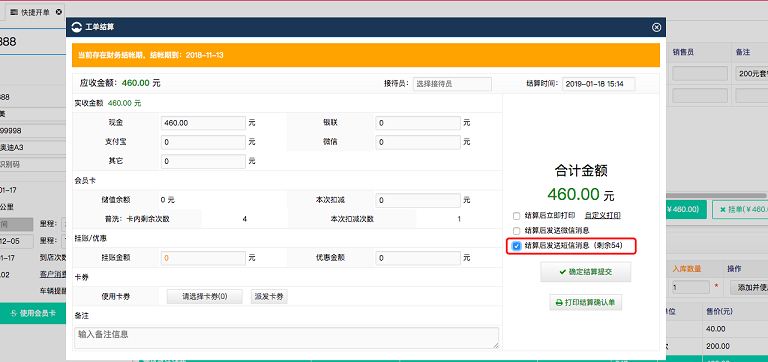
3.6 如何进行补单操作?
1、正常开单;2、结算时在结算页面更改结算时间即可实现补单操作
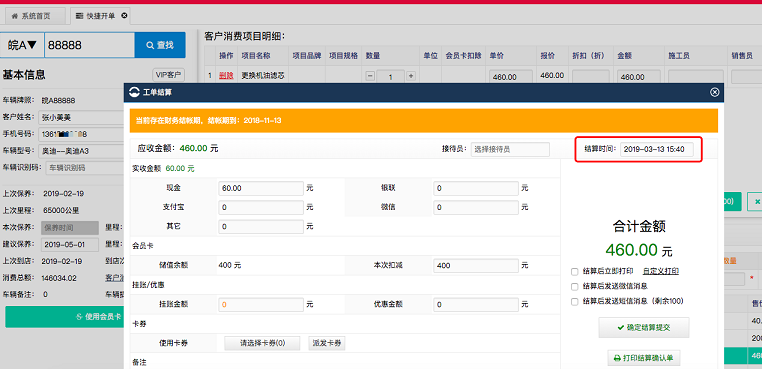
四、 客户资料管理
4.1 客户中心自动建立客户档案?
1、进入【会员/办卡】下的【客户中心】页面;
2、已有客户信息可以查看客户档案(包括客户信息,客户备注,客户车辆,客户分析),进行编辑,删除操作;客户可以加入黑名单(加入黑名单客户不可以在线预约);
3、查看客户累计消费和充值金额,上次到店时间,消费时间,上次发送信息时间;可以进行客户备注(备注有利于客户查询,快说筛选同类别的客户)
4、同一客户可以携带多辆车,直接增加车辆信息即可;
5、自动统计门店客户数量
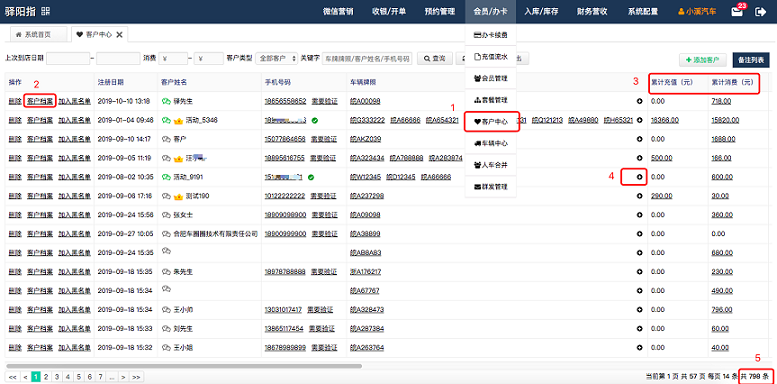
4.2 会员、客户资料共享
连锁店版本,所有连锁店之间客户和会员信息共享,消费记录共通。客户和会员可以在任一门店之间自由消费,数据记录同步到各门店均可查询。
会员管理增加[本店开卡]和[其他连锁店]的数据查询按钮,可以查询会员的开卡门店,消费门店等信息
客户中心增加[本店注册]和[其他连锁店]的数据查询按钮,可以查询客户的注册门店,消费门店等信息
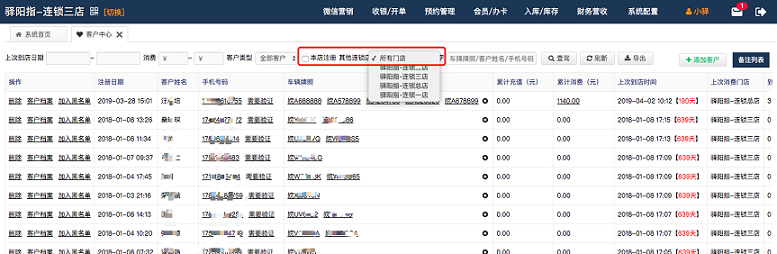
五、 会员管理
5.1 怎样设置会员卡套餐?
1、进入【办卡续费】下的【套餐管理】页面;
2、已有套餐可以启用,编辑,删除;
3、新建套餐:录入套餐名称(和已有套餐名称不能重复),储值金额(储值卡填写金额,非储值卡不用填写),添加项目或配件,修改售价,立即创建;
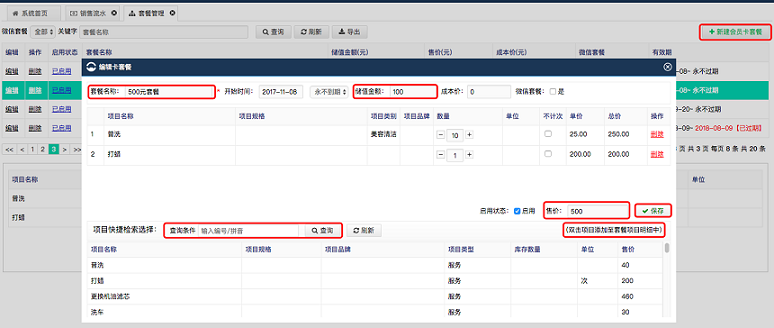
5.2 怎样办理一张会员卡?
1、进入【办卡续费】下的【办卡续费】页面;
2、 输入车牌(默认车牌归属对应当地城市,如若不是可点▼进行选择)点击查找;
3、添加客户信息:新客户添加客户姓名、联系方式、车型;已有客户信息,直接带出客户信息;
4、点击【开卡】,选择【会员卡套餐】或手动添加项目/配件/储值金额,填写卡号,会员卡/项目有效期,备注,
5、点击【去结算】
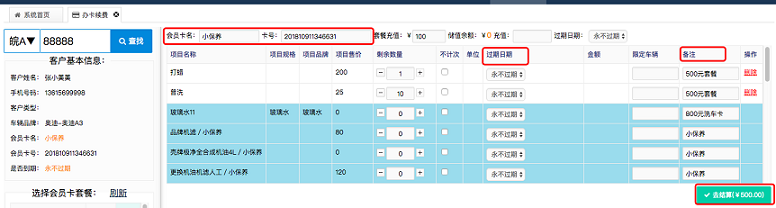
5.3 怎样对会员卡进行续费操作?
1、进入【办卡续费】下的【会员管理】页面,找到需要续费的会员卡,点击下方的【会员续费】按钮;

2、跳转到【办卡续费】页面,点击【充值】,
3、添加新的套餐/项目/配件,点击【去结算】
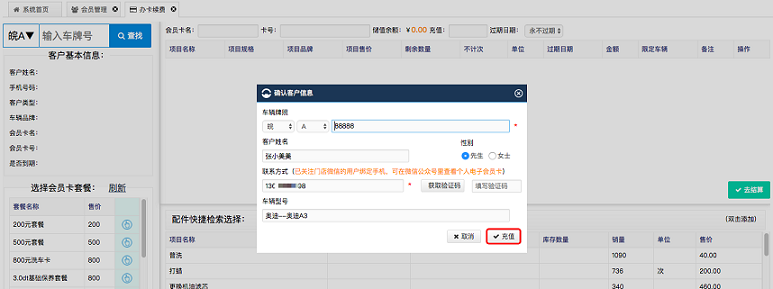
5.4 会员卡办错了怎么处理?
1、进入【办卡续费】下的【充值流水】页面,
2、点击【充值流水】按钮;
3、找到需要处理的工单,点击【详情】按钮;
4、跳转办卡续费单详情,点击【点击撤单】按钮,撤单后配件还原入库,营收里的相应金额清零。
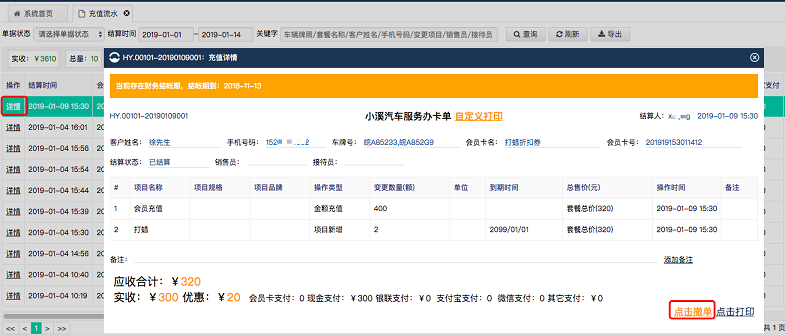
注:撤单后可以点击【复制单据】按钮,快速重新开卡。
5.5 会员如何管理?
1、进入【办卡续费】下的【会员管理】页面, 可以直观看到门店会员数量;查询会员储值金额,卡内套餐明细,消费明细等
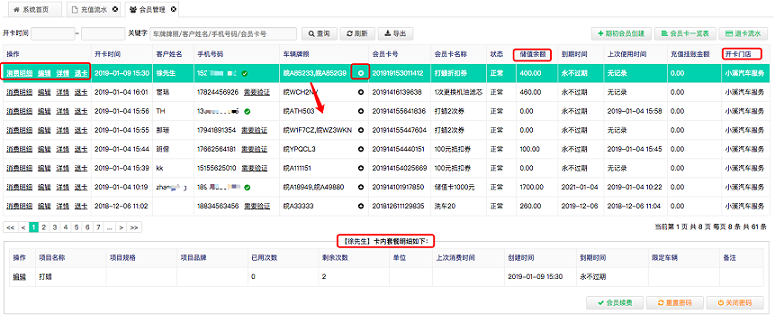
会员卡的有效期、会员卡的名称和卡号,需要修改,可以点击编辑按钮进行修改。
六、 库存管理
6.1 怎样进行采购入库操作?
1、进入【入库/库存】下的【配件入库】页面,在下拉框中选择供应商,采购员,采购时间;
2、输入配件名称,规格,品牌,类型,单价,数量,
3、点击【暂时保存】,可中断入库操作,需要入库时再从【草稿箱】中调出,继续补充录入,确定入库;
4、或直接点击【确定入库】,对入库单进行入库操作
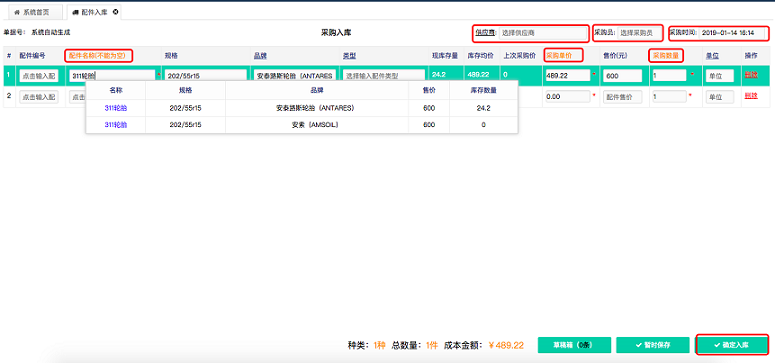
5、在弹框中输入实际的结算金额,如有挂账,输入挂账金额;
6、点击【确定提交】按钮,该批商品同时入库;
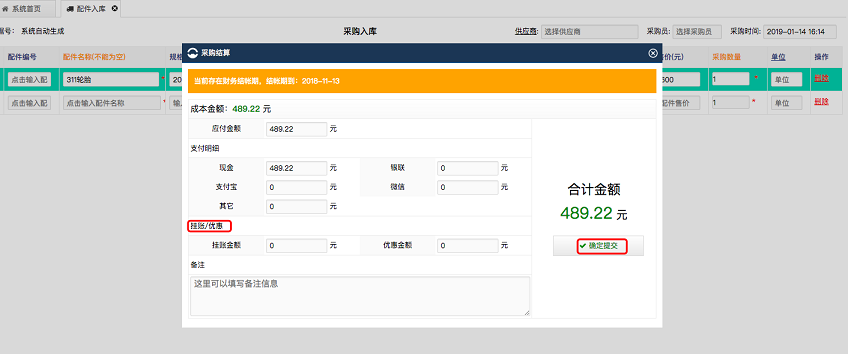
注:在采购入库操作中,若货款存在挂账,则在【财务营收】下的【销账中心】页面,选择【供应商挂账】即可去销账
注:为方便门店快捷入库,特别是不需要大量备货的门店,希望在开单时也能快速添加配件入库,所以在快捷开单的地方也有配件快捷入库的入口
1、新配件快捷添加

2、已有配件快捷添加并使用
已有配件数量为0时,可以直接双击配件名称,添加库存数量

6.2 如何查看仓库的商品库存情况?
1、进入【入库/库存】下的【库存中心】页面,即可查看目前系统中所有商品的库存情况,包含现库存量,销售总量,成本均价,上次进货价,售价,库存流水等信息。
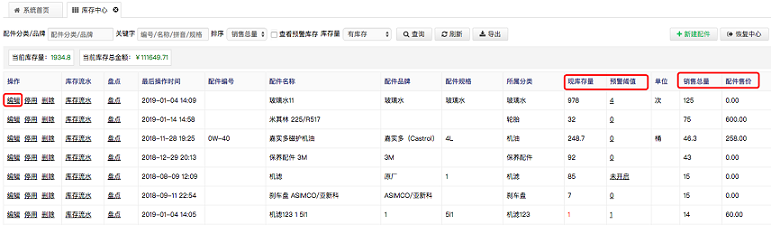
6.3 怎样进行库存盘点操作?
1、进入【入库/库存】下的【批量盘点】页面,选择所需盘点的配件名称,修改实际库存的数量,
2、点击【下一步】按钮;
3、生成盘点清单,备注数量变化原因,点击【确定】按钮,盘点完成
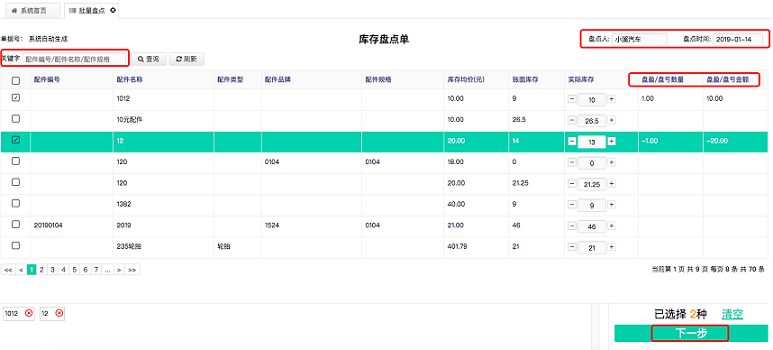
6.4 怎样进行库存报损操作?
1、进入【入库/库存】下的【报损中心】页面,找到所需报损的配件名称,填写报损数量,
2、点击【下一步】按钮,
3、确认报损明细,备注报损原因,点击【提交】;
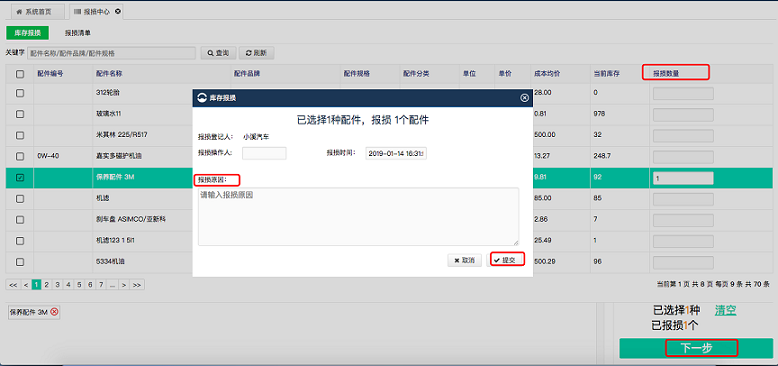
6.5 怎样对采购单进行售后(退货/退款)操作?
1、进入【入库/库存】下的【采购退货】页面;
2、找到需要售后的采购单,
3、点击【下一步】按钮;
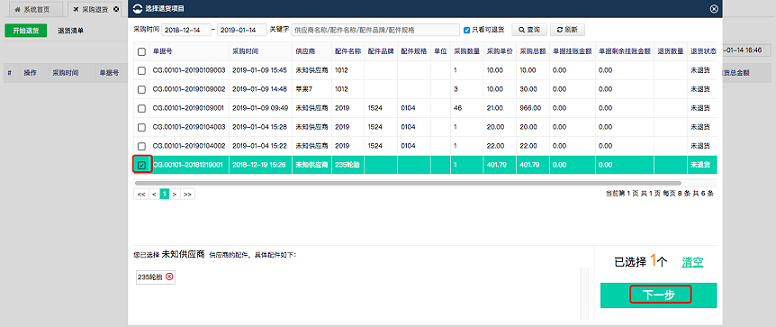
4、选择退货员,退货时间,退货数量(退货金额系统自动算出,可修改),
5、点击【下一步】,
6、退货【确定提交】
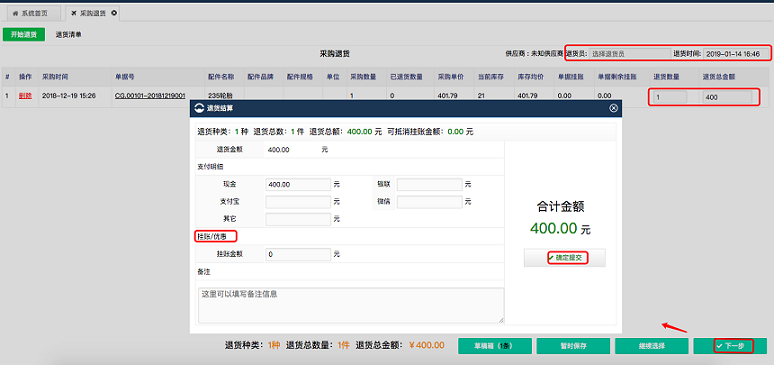
6.6连锁门店之间库存如何调拨?
1、进入【入库/库存】下的【库存中心】页面;
2、点击【库存调拨】,进入库存调拨页面;
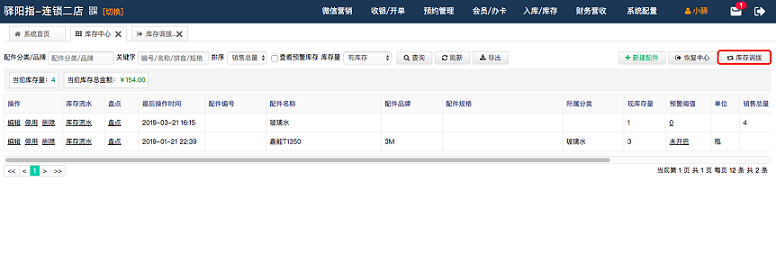
选择配件,修改调拨数量,点击下一步,选择掉入门店,确定调拨

被调拨门店,选择确认掉入,即可调拨成功

明细统计里可查看具体的数据

七、 营收管理
7.1 怎样录入营业收入以外的其他收入或费用支出?
1、进入【财务营收】下的【记一笔】页面;
2、选择类型(【类型管理】支持自定义类型),录入收入/支出金额,录入负责人信息,选择时间,填写备注,
3、点击【提交一下】,则记一笔操作完成;

4、记一笔操作完成后【财务营收】下的【资金流】的【实收】/【实付】中会有对应的记一笔收入/记一笔支出。
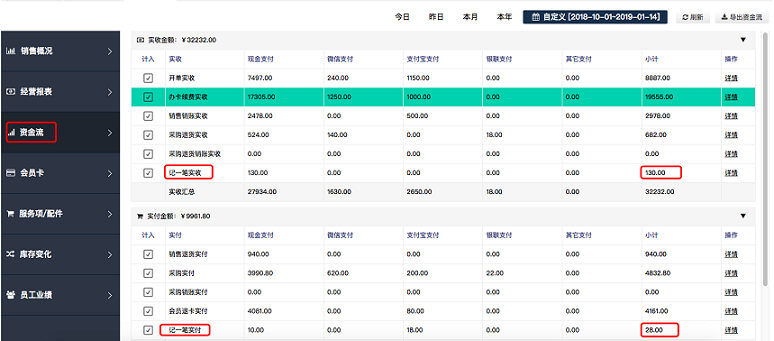
7.2 如何查看门店得营收情况?
1、进入【财务营收】下的【销售概况】页面,
2、即可查看门店的销售额和利润情况。
3、销售额采用按钮方式选择计入或不计入,灵活统计;
4、销售成本根据门店自己录入的项目成本和配件成本自动统计;

7.3 如何查看门店的配件销量情况?
1、进入【财务营收】的【运营概况】页面,
2、选择【项目/配件销售明显】,即可查看门店的配件销售情况。
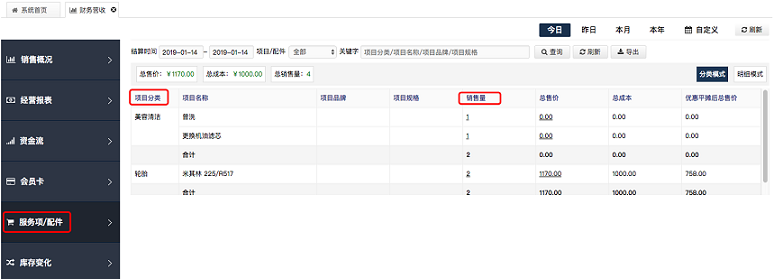
7.4 如何查看门店的会员卡剩余情况?
1、进入【财务营收】的【会员卡】页面,
2、选择【充值与用卡明细】,即可查看门店的会员卡剩余情况。
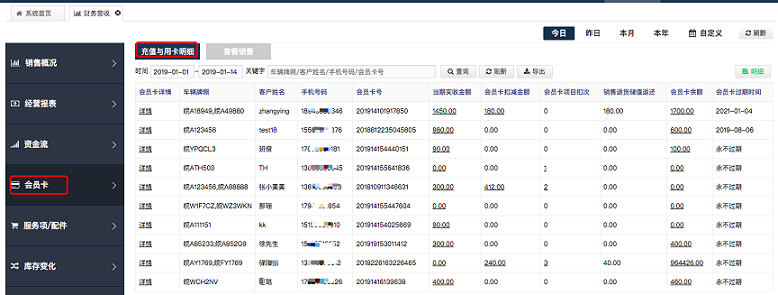
八、 系统设置
8.1 怎样录入门店的服务项目?
1、进入【系统配置】下的【服务项目】页面;
2、点击【全部启用】按钮,启用系统自动的默认服务项;
3、点击【添加】按钮,自定义添加门店需要的服务类型、服务项目,自定义添加的服务项可删除;
4、是否可预约:启用后在预约工位配置时可见;
5、售价:配置后在快捷开单时自动带出售价;
6、成本价:输入成本价,则在营收统计时自动统计相关成本;
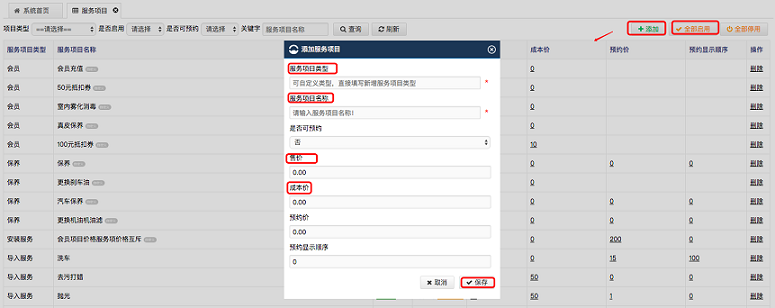
8.2 怎样代入原有的会员卡剩余?
期初会员也可单个创建:1、进入【办卡续费】下的【会员管理】页面,
2、点击右上角的【期初会员创建】,
3、录入车牌,车主,原会员卡信息,原会员卡项目或储值余额,
4、点击【创建期初会员】

8.3 怎样录入门店的员工信息?
1、进入【系统设置】下的【员工账号】页面,
2、点击【添加员工/账号】按钮,
3、添加员工名称,所属小组,手机号码等保存后员工信息添加成功;

4、给员工添加账号,配置角色权限
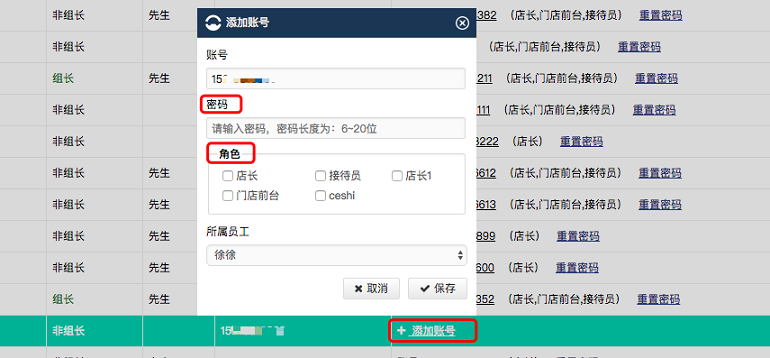
角色权限:店长>门店前台>接待员
九、 微信营销
9.1如何接入微信公众号?
门店申请了微信服务号后可以点击【微信营销】里的【立即申请授权】,按照步骤引导进行微信公众号授权
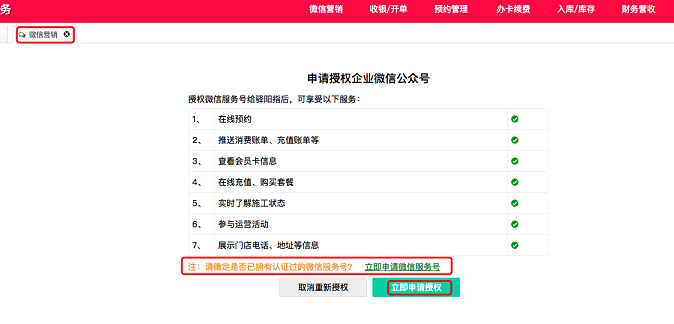
注:如果没有微信服务号,请先申请微信服务号并且去认证。
微信公众号接入成功后,可以从左上角门店名称旁调出微信二维码,或者从右上角登录人信息调出微信二维码。
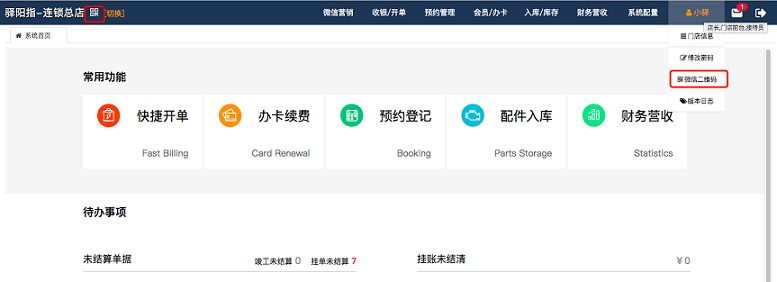
连锁店版的微信公众号从总店接入,各连锁分店共享同一个微信公众号
9.2如何创建微信营销活动?
1、授权成功后,点击【微信营销】,
ü 查看门店微信情况,可以设置微信欢迎语,微信回复关键字;
ü 也根据门店需要进行微信营销活动.点击【卡券管理】

2、创建营销活动
ü 点击【创建营销活动】,根据门店的营销活动输入活动名称、选择活动类型、有效时间、卡券类型、适用范围、卡券数量、兑换数量、使用规则,
ü 活动创建完成可在右侧预览卡券样式,没有问题可以保存发布
ü 发布营销活动,发布后微信客户可收到活动提醒
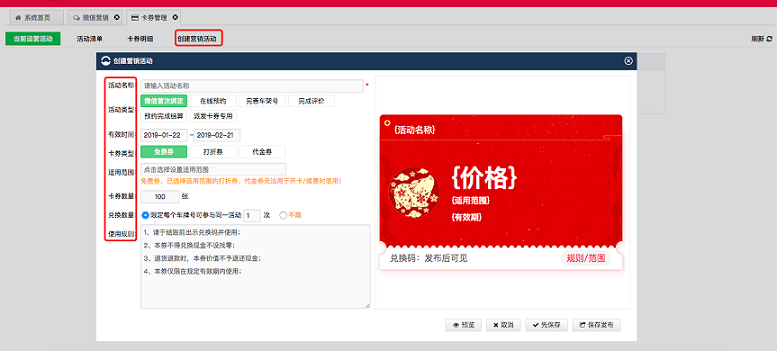
9.3如何查看微信营销活动效果?
1、查看营销活动情况,领取卡券和使用卡券情况
点击【卡券管理】下的【当前运营活动】可查看当前有哪些营销活动,以及活动的领取、兑换情况
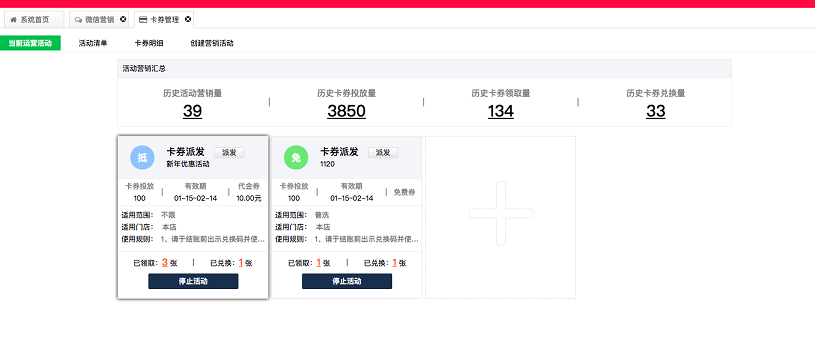
点击【卡券管理】下的【活动清单】可查看门店所有的营销活动,可以停用不需要的营销活动
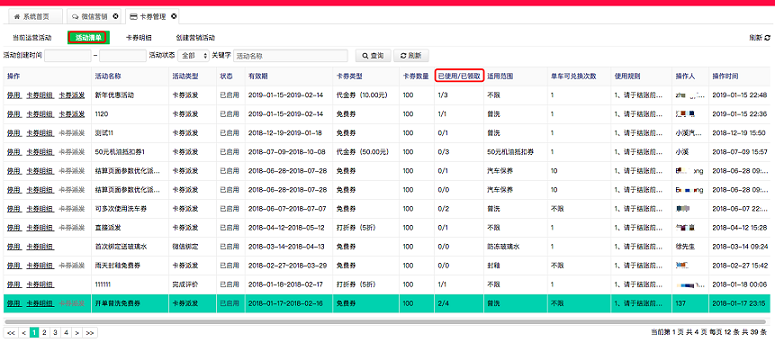
2、卡券使用明细,查看哪些客户已使用卡券
点击【卡券管理】下的【卡券明细】,查看卡券兑换码,是否已兑换,卡券领取的车牌、手机号码等

十、保险&保养提醒
10.1 车辆保险到期提醒
1、开单页面即可添加保险到期提醒
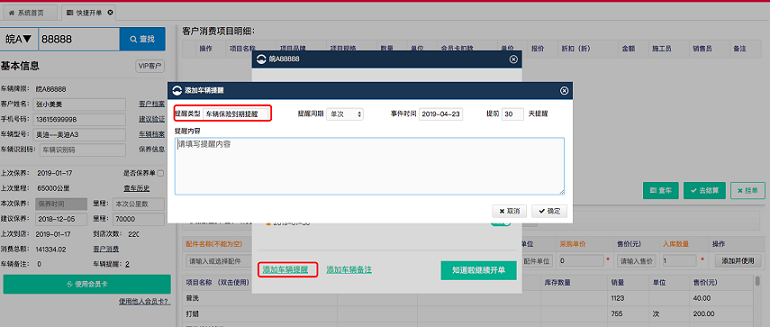
2、到期后,【系统首页】的【车辆提醒】里未处理提醒和未到期会显示
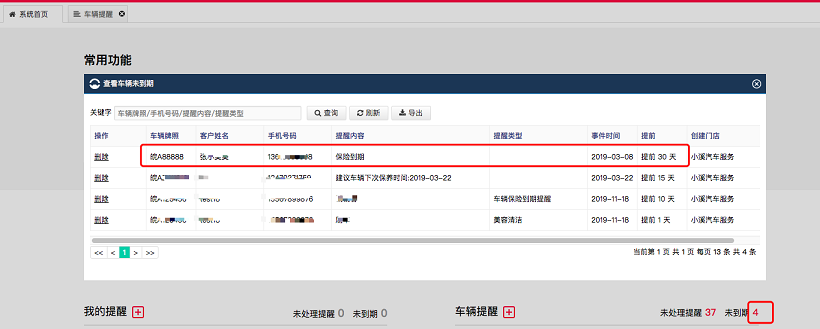
3、点击【未处理提醒】的数字,跳转【其它提醒】,可选择给客户群发短信通知
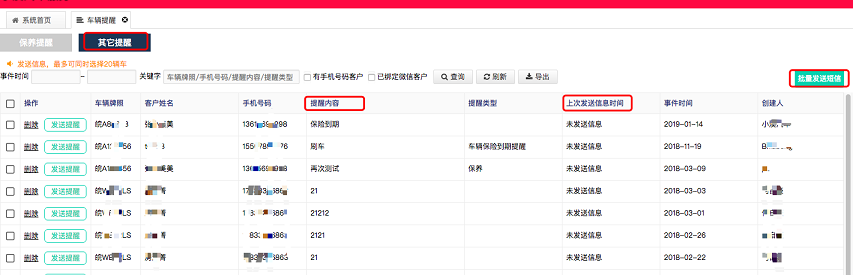
10.2 车辆保养到期提醒
1、开单页面勾选【是否保养单】,记录保养单、选择建议保养时间或者保养里程
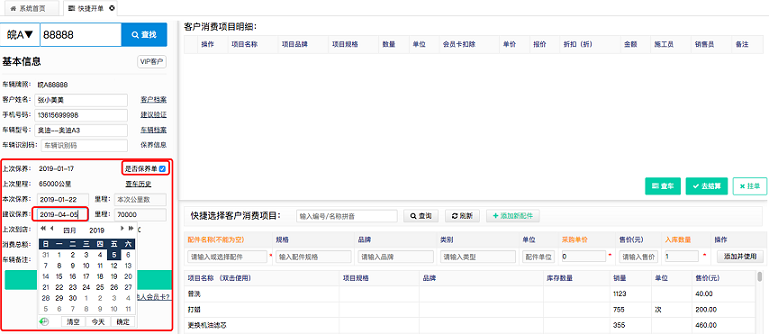
2、【系统首页】的【车辆提醒】里显示未处理提醒和未到期提醒
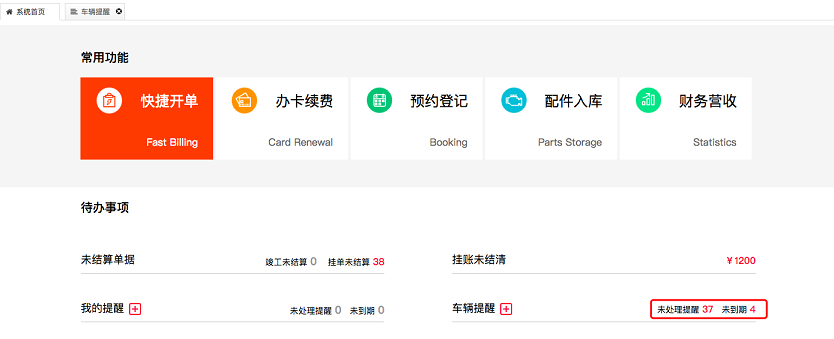
3、点击相应数字,跳转【保养提醒】,可选择给客户群发微信或短信通知
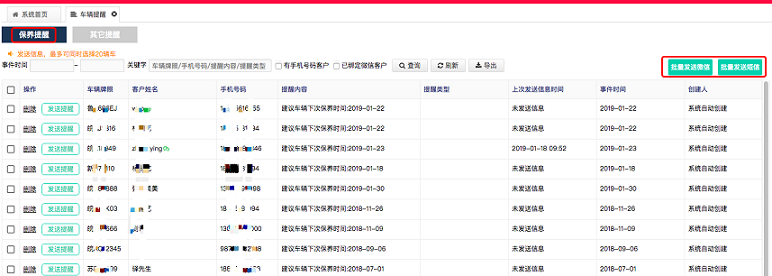
十一、预约管理
11.1 车辆怎样配置门店想要的预约工位和预约时间?
1、进入【预约管理】下的【工位配置】页面,
2、点击右上角的【添加】按钮;
3、添加预约配置:设置预约提前时间,时间段,时间间隔,服务车辆数,预约类型(点击选择按钮,选择可预约的服务项)
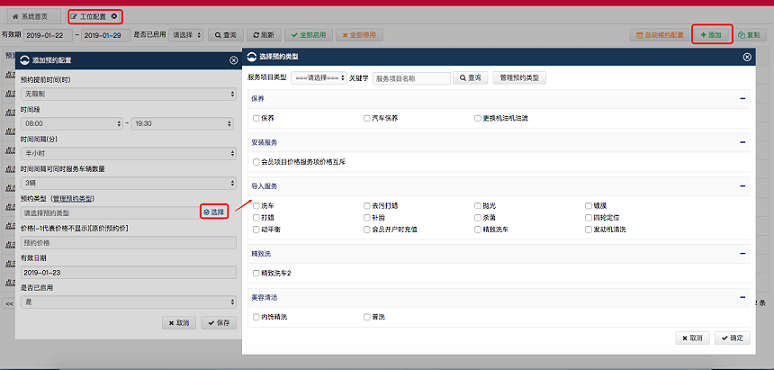
4、设置成功后,点击【点击预览】按钮,预览预约位,看是否符合需要设置的预约情况,不符合,可点击【编辑】按钮,进行调整
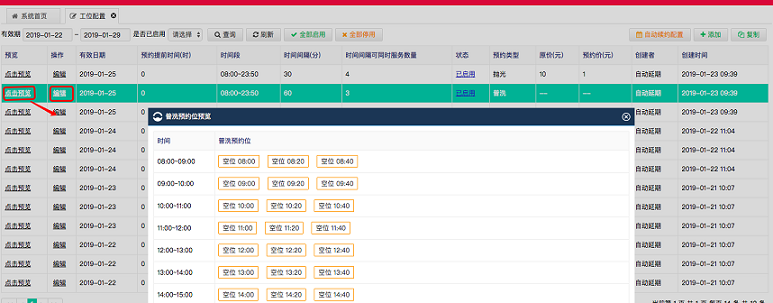
注:预约工位配置好后,可点击右上角的【复制】按钮,手动复制预约时间;或点击右上角的【自动续约配置】按钮,自动配置预约时间,自动续约时间默认3天(建议采用自动续约配置)
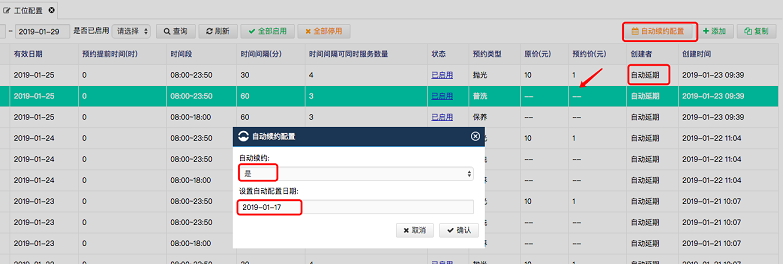
配置自动续约时要注意,自动续约选择是;自动配置日期相当于模版日期,要选择已配置好的一天为模版。配置自动续约后创建者会显示自动延期。
11.2 需要帮客户预约或取消预约怎样操作?
1、进入【预约管理】下的【预约登记】页面;
2、选择预约时间,预约类型,
3、点击要预约的时间点,
4、填写预约客户信息:输入手机号码或者车牌号,点击【点击检查客户信息】,新客户继续填写信息,老客户自动带出客户信息;
5、进行占位或者保存预约登记
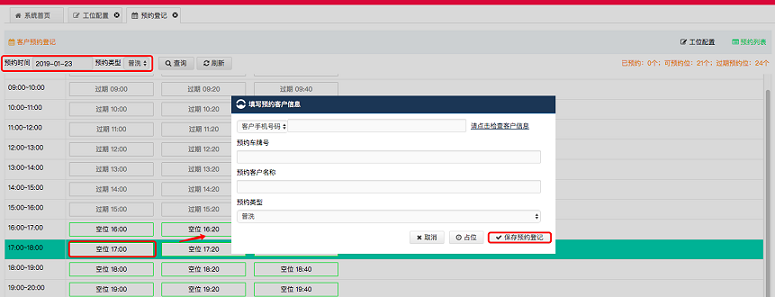
取消预约:点击要取消的车辆, 点击【预约取消】

预约成功或预约取消车主都可以收到提醒


11.3 如何查看已预约的客户?
1、进入【预约管理】下的【预约列表】页面;
2、根据时间,关键字查询,默认显示当天的预约列表,预约客户可直接开单结算
3、可对失约客户进行黑名单操作
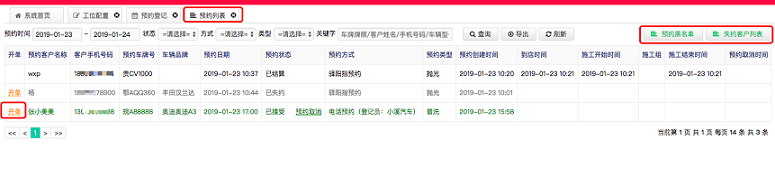
十二、员工业绩
1、开单或开卡时记录施工员或销售员

2、【财务营收】下的【员工业绩】里可以查询对应的项目业绩情况展示
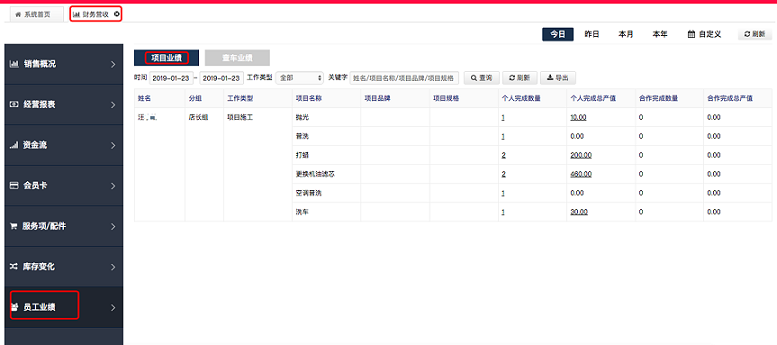
十三、流失预警
1、【系统首页】有车主流失预警
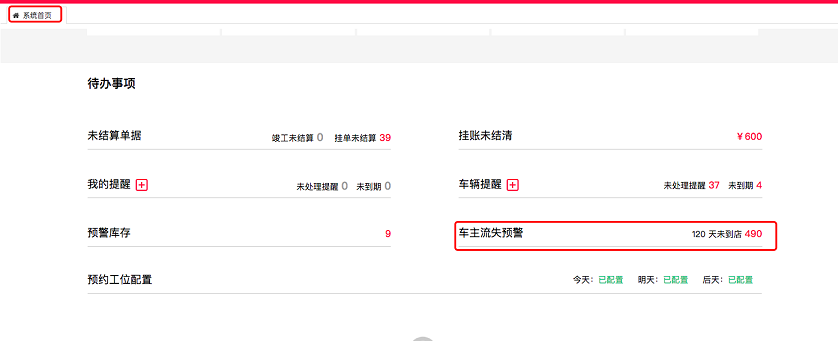
2、流失预警天数可根据门店需要自定义
【系统配置】下的【系统配置】里自定义车主未到店天数
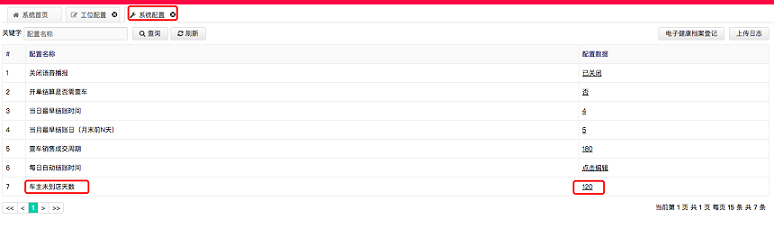
十四、电子查车
14.1 配置查车模版
1、系统配置——查车模版,找到系统自带的查车模版
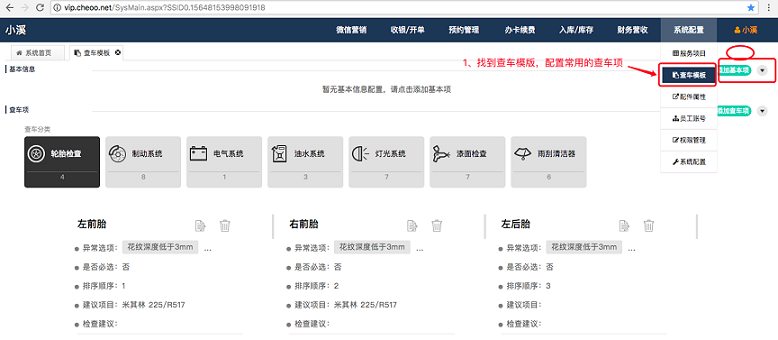
2、可自定义一些查车时需填写的常用项目名称

3、灵活自定义门店查车模版:
系统已自带查车模版,如该模版不合适,可根据门店需要自己再配置查车项
添加查车项,即可增加查车分类、查车项目、异常选项、建议项目等
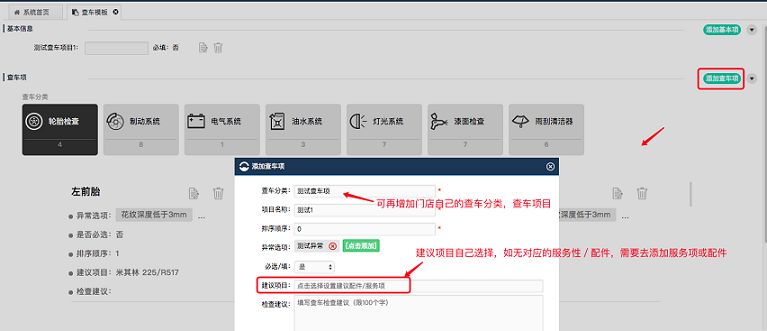
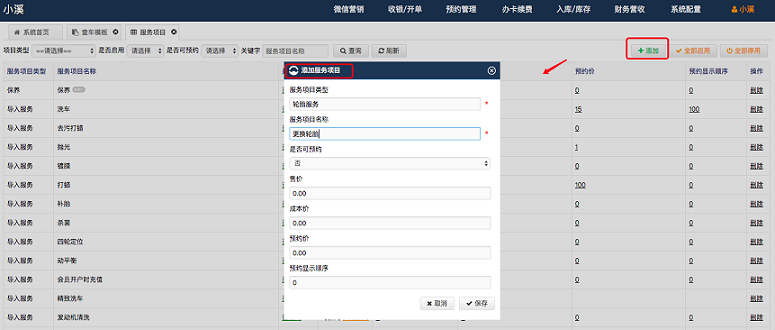
4、编辑、修改、删除查车项

14.2 如何记录查车信息?
1、 电脑端如何记录查车信息

2、 手机端如何记录查车信息
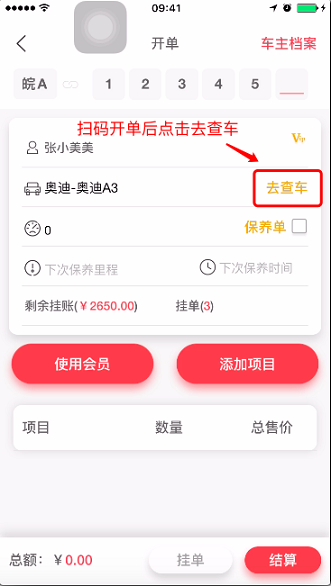
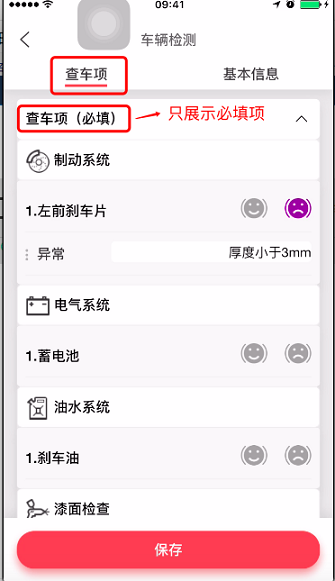
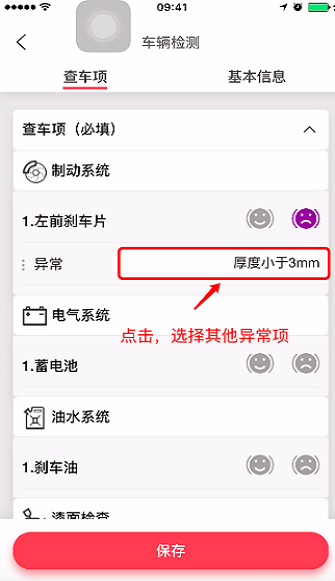
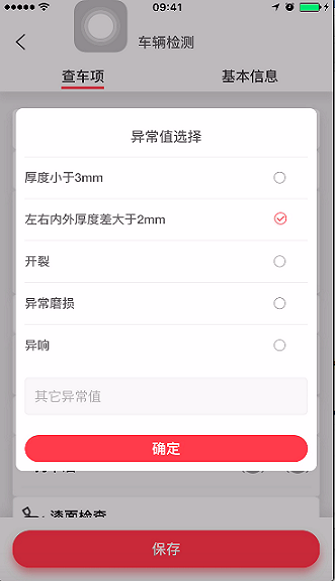
注:手机端展示的必填项,如需更改必填项,回到电脑端重新配置《查车模版》中的是否必选。如下图

3、 查车记录如何查看
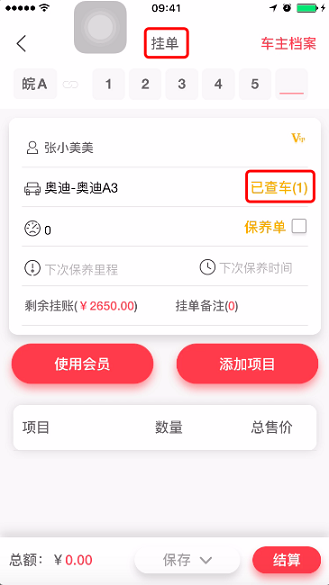
a) 查车之后,默认变成挂单单据,直接添加项目、配件
b) 手机端查车完成之后,电脑端数据同步,收银/开单——挂单单据里,同步可看到查车车辆数据
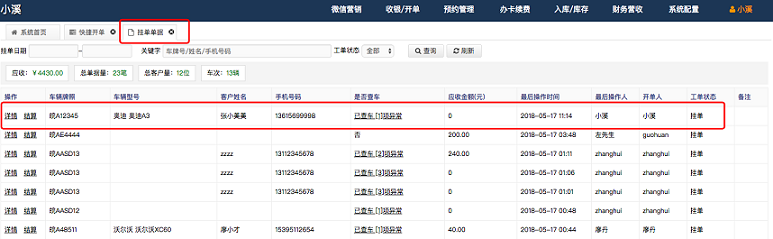
c) 反之,电脑端的查车记录,手机端数据同步
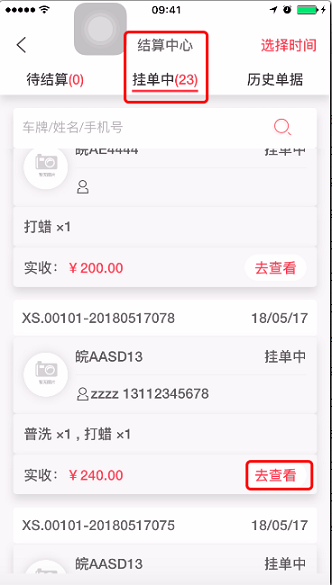

14.3 查车中心
1、查车的所有记录存放在查车中心,可根据各种分类或关键字检索

2、查看成交情况
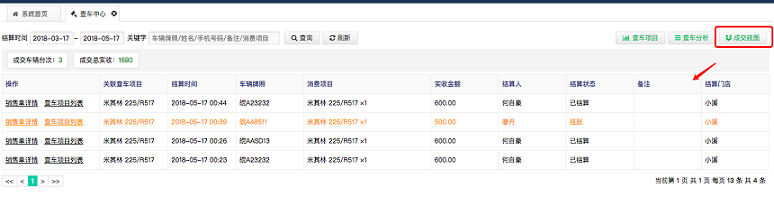
3、查车分析报告
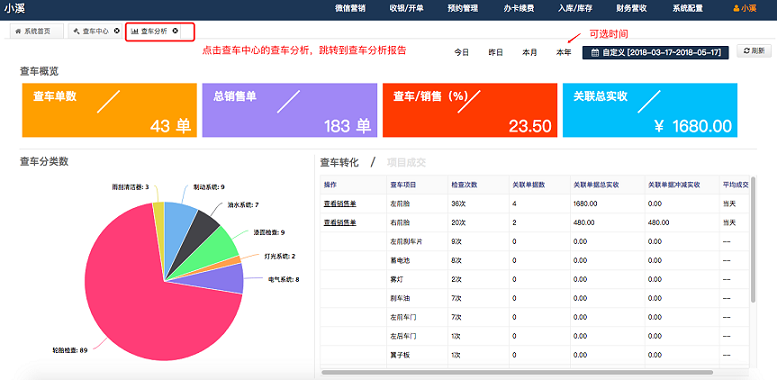
14.4 员工查车业绩
1、财务营收——员工业绩:查车后所关联的产值直接和员工挂钩,促进员工查车的积极性

十五、电子健康档案
车吉祥已实现汽车维修电子健康档案和省部级的对接,需要使用的门店只需要登记相关的账号、密码后,电子健康档案所需数据即自动上传
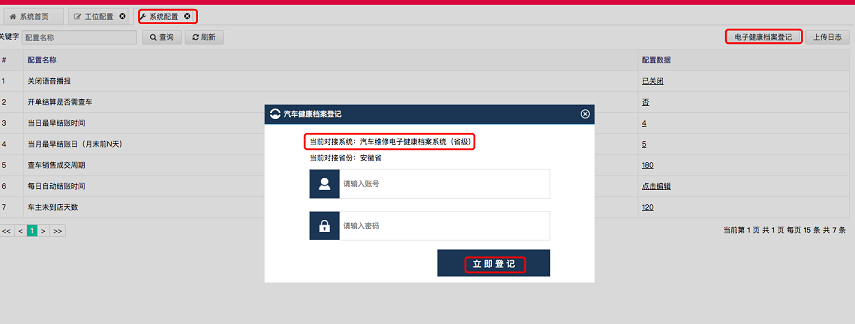
十六、群发管理
1、进入【会员/办卡】下的【群发管理】页面(注:店长及管理员才有群发权限);

2、 选择客户,可单选某个客户,也可批量选择客户,通过短信[1]或者微信[2]发送通知
注:短信发送时请仔细阅读注意事项,短信内容审核非常严格,请不要随意发送敏感信息。

车吉祥软件
车吉祥汽车维修管理软件免费版下载 车吉祥汽车美容管理软件免费版下载 车吉祥洗车管理软件免费版下载门店提升 与 员工培训
 微信号:yyz15056039191
微信号:yyz15056039191
 微信号:cheoo2018
微信号:cheoo2018
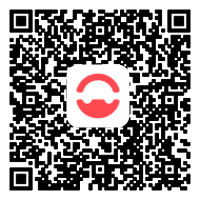 官方微信公众号
官方微信公众号